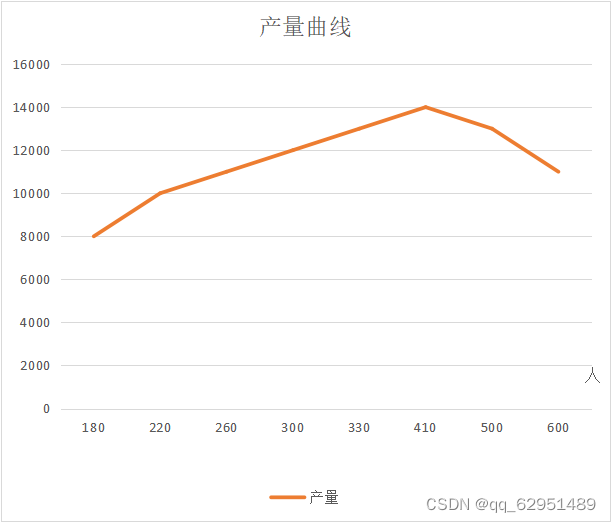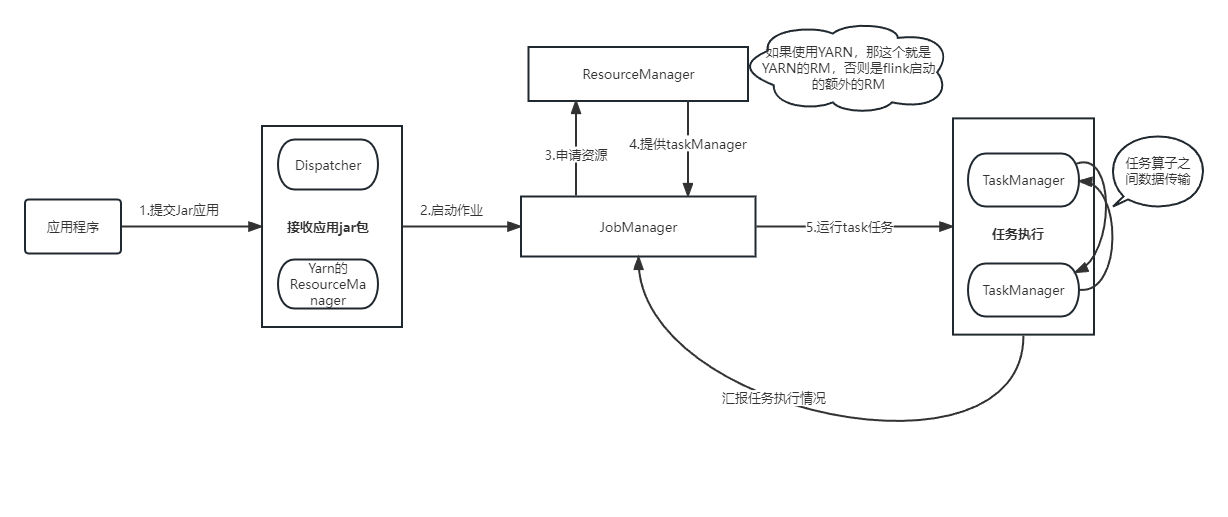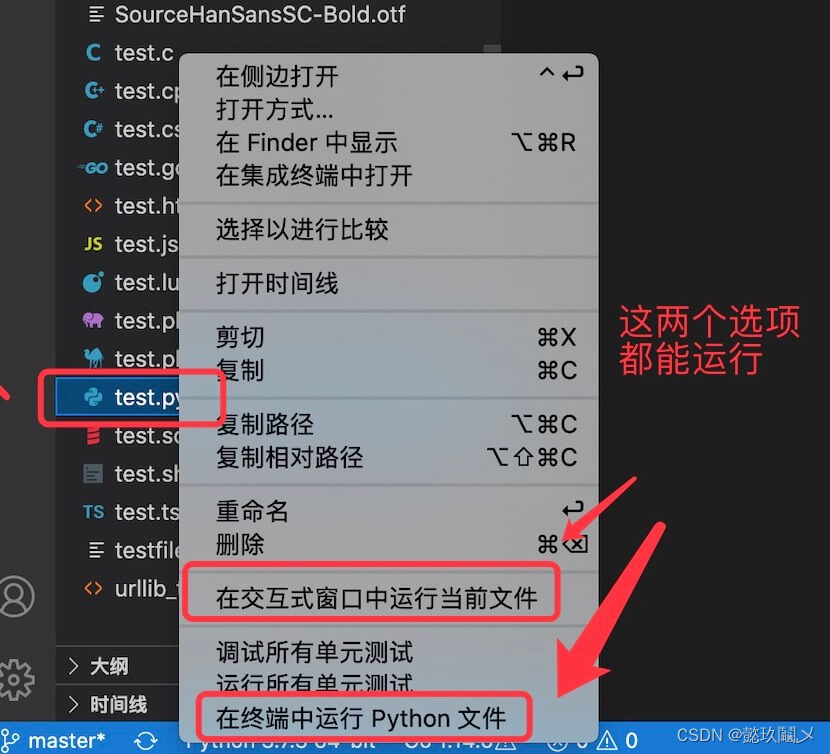HQChart实战教程17 -K线沙盘推演
- 沙盘推演
- hqchart接口说明
- SandTableOperator沙盘操作接口
- GetKDataInfo获取原始K线信息
- ChartOperatorK线操作控制
- K线标识
- demo地址
- 代码说明
- 开始沙盘推演
- 前进
- 后退
- 修改K线
- 删除数据
- 结束沙盘推演
- 完整代码
- HQChart代码地址
沙盘推演
可以用来回放历史数据, 修改历史数据和增加新的未来数据。
下面是通达信沙盘推演截图
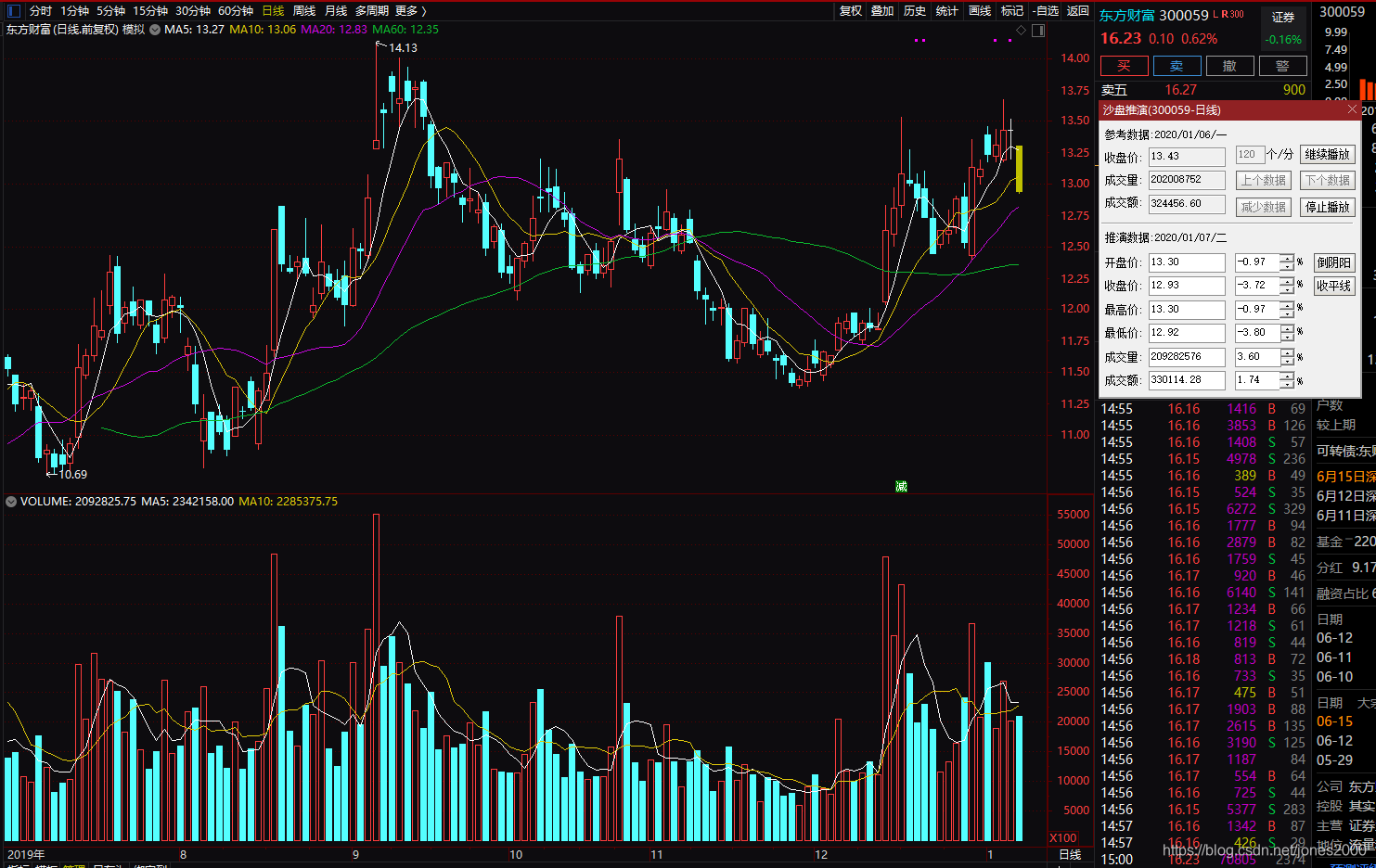
hqchart接口说明
SandTableOperator沙盘操作接口
this.JSChart.SandTableOperator=function(obj)
obj={ID:, Data, IsAutoUpdate:, DataOffset:}
ID :
1=开始 (关闭自动更新), Data:K线数据(可选) 如果设置了就使用外部设置的K线数据, 如果没有设置就使用当前K线数据来进行沙盘推演 DataOffset: 当前屏显示的第1个数据索引(可选)
2=更新K线数据 Data:K线数据(必填)设置新的K线数据, DataOffset: 当前屏显示的第1个数据索引(可选)
3=结束沙盘操作(重新请求这个股票数据) IsAutoUpdate:是否开始启动更新(可选)
GetKDataInfo获取原始K线信息
this.Chart.JSChartContainer.GetKDataInfo();
通过这个函数我们可以获取到原始的K线数据及当前屏显示的数据对应的索引号
返回数据
Data:原始K线数据
Period: K线周期
RightSpaceCount: 屏幕右侧空白
ShowRange: 当前屏K线显示信息 { Start:显示的第1个数据索引, End:显示的最后一个数据索引, DataCount:一共显示数据个数, ShowCount:当前屏能显示几个数据 }
ChartOperatorK线操作控制
this.Chart.JSChartContainer.ChartOperator
用于控制K线左右移动
详见教程 HQChart使用教程54- K线缩放控制按钮接口说明
K线标识
当前编辑的k线在屏幕上标识。可以通过K线背景色设置功能来设置
详见教程HQChart使用教程60-新版k线训练使用教程
使用上面接口就可以简单的实现一个沙盘推演
demo地址
https://opensource2.zealink.com/hqweb/demo/demo_sandtable.html
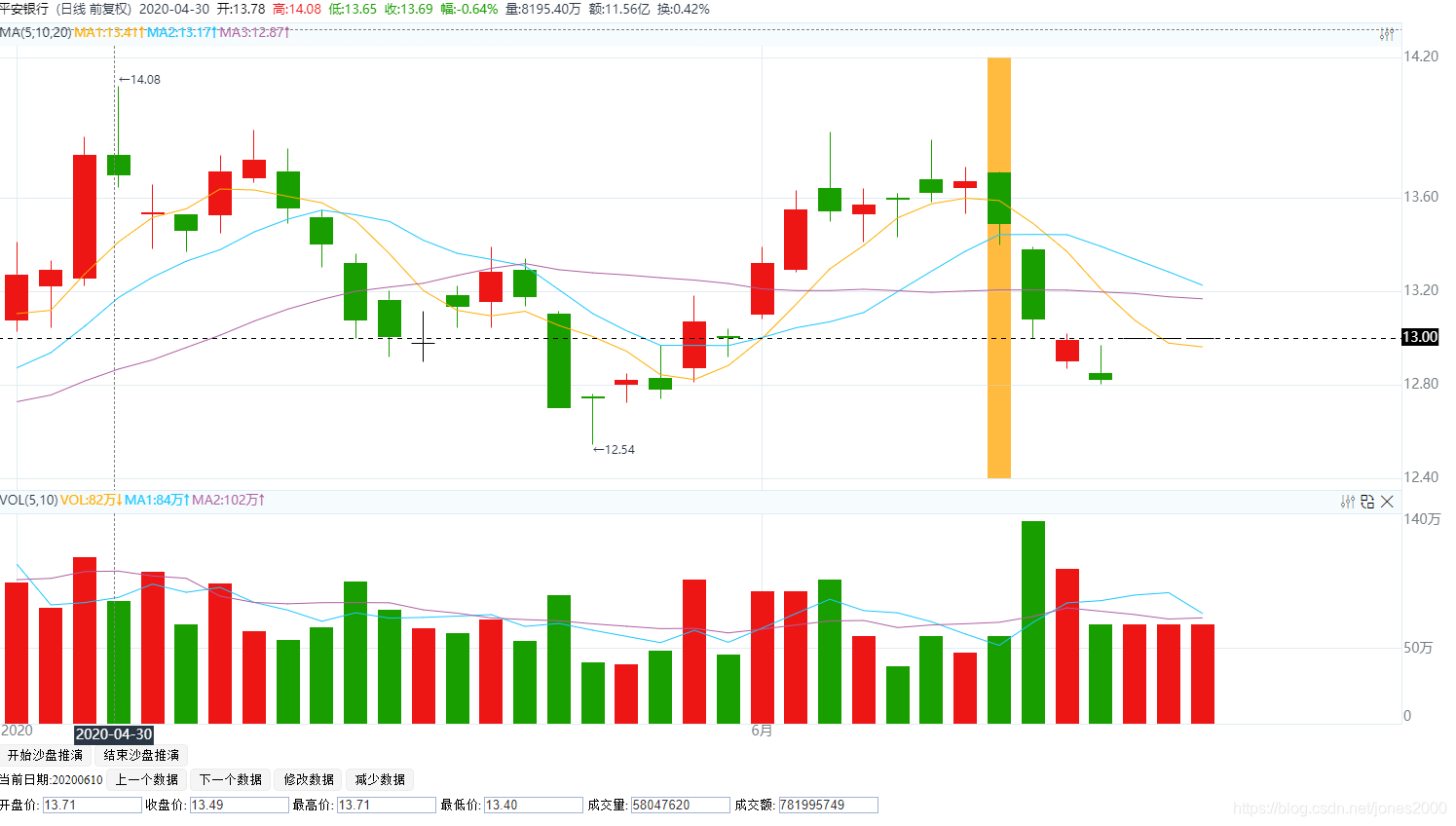
代码说明
开始沙盘推演
- 获取原始数据
- 用原始的数据生成沙盘推演数据 (这里我就新加了一个下一天的数据)
- 让K线图显示当前最后一屏的数据
- K线图上标识最后一天的K线
this.Start=function()
{var klineInfo=this.Chart.JSChartContainer.GetKDataInfo();this.KData=klineInfo.Data;this.ShowRange=klineInfo.ShowRange;this.Period=klineInfo.Period;this.RightSpaceCount=klineInfo.RightSpaceCount;this.AddNewKItem(); //插入一条新数据var dataCount=this.ShowRange.ShowCount-this.RightSpaceCount; //当前一屏显示的数据个数var dataOffset=this.KData.length-1-dataCount;// DataOffset=当前屏显示的第1个数据索引var obj={ ID:1 ,Data:this.KData, DataOffset:dataOffset };this.Chart.JSChartContainer.SandTableOperator(obj);this.CurIndex=this.KData.length-1; //最后一个数据作为编辑数据this.UpdateUI();this.UpdataKLineBG(true); //标识K线}
前进
- 如果是最后一天的数据了,就增加一条未来的新数据
- K线标识下一个K线数据
- 当前K线标识操过了当前屏显示,向右移动一个数据
this.MarkNextData=function()
{if (!this.KData) return;if (this.CurIndex>=this.ShowRange.Start && this.CurIndex<=this.ShowRange.End){if (this.CurIndex>=this.KData.length-1) //最后一个数据了 增加一个未来新数据{var dataOffset=this.ShowRange.Start;dataOffset+=1;this.AddNewKItem();this.CurIndex+=1;this.UpdateUI();this.UpdataKLineBG(false);var obj={ID:2, Data:this.KData, DataOffset:dataOffset };this.Chart.JSChartContainer.SandTableOperator(obj);}else if (this.CurIndex==this.ShowRange.End) //当前屏最后一个数据, 当前屏需要需要右移1个K线{this.CurIndex+=1;this.UpdataKLineBG(false);this.Chart.JSChartContainer.ChartOperator({ID:1, Step:1});this.UpdateUI();}else{this.CurIndex+=1;this.UpdateUI();this.UpdataKLineBG(true);}}else //选中的k线不在当前屏{this.CurIndex+=1;this.UpdateUI();this.UpdataKLineBG(false);}
}
后退
和前进差不多,就不多说了,自己看代码吧
修改K线
- 修改某一天的K线数据
- 把新的K线数据设置到hqchart 中
//修改K线
this.ModifyKData=function()
{if (!this.KData) return;//修改沙盘K线数据var kItem=this.KData[this.CurIndex];kItem.Open=parseFloat($("#kline_open")[0].value);kItem.Close=parseFloat($("#kline_close")[0].value);kItem.High=parseFloat($("#kline_high")[0].value);kItem.Low=parseFloat($("#kline_low")[0].value);kItem.Vol=parseFloat($("#kline_vol")[0].value);kItem.Amount=parseFloat($("#kline_amount")[0].value);var obj={ID:2, Data:this.KData } //把新的K线数据设置进去this.Chart.JSChartContainer.SandTableOperator(obj);
}
删除数据
- 删除沙盘K线数据的最后一个数据
- 把新的沙盘数据设置到hqchart中
- 调整当前屏显示K线位置及K线标识
//删除最后一个数据
this.DeleteKData=function()
{if (!this.KData) return;var delIndex=this.KData.length-1; //删除数据的索引var dataOffset=null;if (delIndex>=this.ShowRange.Start && delIndex<=this.ShowRange.End){dataOffset=this.ShowRange.Start;dataOffset-=1;}this.KData.pop();if (this.CurIndex>=this.KData.length) {this.CurIndex=this.KData.length-1;this.UpdateUI();this.UpdataKLineBG(false);}var obj={ID:2, Data:this.KData };if (dataOffset!=null) obj.DataOffset=dataOffset;this.Chart.JSChartContainer.SandTableOperator(obj);
}
结束沙盘推演
- 请求K线标识
- 停止沙盘推演
this.Stop=function()
{var obj={ ID:3 };obj.IsAutoUpdate=true; //开启自动更新this.KData=null;var bgPaint=this.GetBGPaint();if (bgPaint) bgPaint.Data=null; //清空K线标记this.Chart.JSChartContainer.SandTableOperator(obj);
}
完整代码
<!DOCTYPE html PUBLIC "-//W3C//DTD XHTML 1.0 Transitional//EN" "http://www.w3.org/TR/xhtml1/DTD/xhtml1-transitional.dtd">
<html xmlns="http://www.w3.org/1999/xhtml">
<head>
<meta name="viewport" content="width=device-width, initial-scale=1.0, minimum-scale=1.0, maximum-scale=1.0, user-scalable=no" />
<meta http-equiv="Content-Type" content="text/html; charset=utf-8" /> <title>K线图-沙盘推演</title> <!-- 加载资源 --><link rel="stylesheet" href="../jscommon/umychart.resource/css/tools.css" /><link rel="stylesheet" href="../jscommon/umychart.resource/font/iconfont.css" />
</head>
<body><div id="kline" style="width: 900px;height:400px;position: relative;"></div><div class="line-bottom line-box"><span class="btn-style" id='start'>开始沙盘推演</span><span class="btn-style" id='stop'>结束沙盘推演</span></div><div class="line-bottom line-box"><span class="title-style" id='current_date'>日期:</span><span class="btn-style" id='predata'>上一个数据</span><span class="btn-style" id='nextdata'>下一个数据</span><span class="btn-style" id='modifydata'>修改数据</span><span class="btn-style" id='deletedata'>减少数据</span></div><div class="line-bottom line-box"><span class="title-style" >开盘价:</span><input class="klineData" type="text" id="kline_open" value=""/><span class="title-style" >收盘价:</span><input class="klineData" type="text" id="kline_close" value=""/><span class="title-style" >最高价:</span><input class="klineData" type="text" id="kline_high" value=""/><span class="title-style" >最低价:</span><input class="klineData" type="text" id="kline_low" value=""/><span class="title-style" >成交量:</span><input class="klineData" type="text" id="kline_vol" value=""/><span class="title-style" >成交额:</span><input class="klineData" type="text" id="kline_amount" value=""/></div><script src="content/js/jquery.min.js"></script><script src="content/js/webfont.js"></script><script src='../jscommon/umychart.console.js'></script> <!-- 日志输出 --><script src="../jscommon/umychart.network.js"></script> <!-- 网络请求分装 --><script src="../jscommon/umychart.js"></script> <!-- K线图形 --><script src="../jscommon/umychart.complier.js"></script> <!-- 麦语言解析执行器 --><script src="../jscommon/umychart.index.data.js"></script> <!-- 基础指标库 --><script src="../jscommon/umychart.style.js"></script> <!-- 白色风格和黑色风格配置信息 --><script>//JSConsole.Chart.Log=() =>{}//JSConsole.Complier.Log=()=>{}//MARKET_SUFFIX_NAME.GetMarketStatus = function (symbol) { return 2; }//简单的把K线控件封装下function KLineChart(divKLine){this.DivKLine=divKLine;this.Chart=JSChart.Init(divKLine); //把K线图绑定到一个Div上this.KData; //原始数据this.ShowRange;this.CurIndex; //当前编辑K线的索引this.Period;this.RightSpaceCount;//K线配置信息this.Option= {Type:'历史K线图', //创建图形类型//Type:'历史K线图横屏',Windows: //窗口指标[{Index:"MA", Modify:true,Change:false},{Index:"VOL", Modify:true,Change:true}], Symbol:'000001.sz',IsAutoUpdate:true, //是自动更新数据AutoUpdateFrequency:1000, //数据更新频率IsShowRightMenu:true, //右键菜单KLine: //K线设置{DragMode:1, //拖拽模式 0 禁止拖拽 1 数据拖拽 2 区间选择Right:1, //复权 0 不复权 1 前复权 2 后复权Period:0, //周期 0 日线 1 周线 2 月线 3 年线 MaxReqeustDataCount:1000, //数据个数MaxRequestMinuteDayCount:10, //分钟数据取5天PageSize:50, //一屏显示多少数据IsShowTooltip:true, //是否显示K线提示信息DrawType:0, //K线类型 0=实心K线柱子 1=收盘价线 2=美国线 3=空心K线柱子 4=收盘价面积图RightSpaceCount:5,},KLineTitle: //标题设置{IsShowName:true, //不显示股票名称IsShowSettingInfo:true //不显示周期/复权},Border: //边框{Left:0, //左边间距Right:60, //右边间距Bottom:25, //底部间距Top:25 //顶部间距},Frame: //子框架设置[{SplitCount:6,StringFormat:0, IsShowLeftText:false, Custom:[{ Type:0,Position:'right',},{ Type:1, Position:'right',IsShowLine:true,Data:[{Value:2800.55,Color:'rgb(255,185,255)', TextColor:'rgb(255,255,255)', //Color:线段及文字背景色 TextColor:文字颜色},{Value:2789.11,Color:'rgb(255,185,0)', TextColor:'rgb(255,255,255)', //Color:线段及文字背景色 TextColor:文字颜色}] }]},{ SplitCount:3,StringFormat:0, IsShowLeftText:false},{SplitCount:2,StringFormat:0, IsShowLeftText:false}],ExtendChart: //扩展图形[//{Name:'KLineTooltip' } //手机端tooltip{ Name:'背景图', FrameID:0 }],};this.Create=function() //创建图形{var self=this;$(window).resize(function() { self.OnSize(); }); //绑定窗口大小变化事件//var blackStyle=HQChartStyle.GetStyleConfig(STYLE_TYPE_ID.BLACK_ID); //读取黑色风格配置//JSChart.SetStyle(blackStyle);//this.DivKLine.style.backgroundColor=blackStyle.BGColor; //设置最外面的div背景this.OnSize(); //让K线全屏this.Chart.SetOption(this.Option); //设置K线配置}this.OnSize=function() //自适应大小调整{var height= $(window).height()-80;var width = $(window).width();this.DivKLine.style.top='px';this.DivKLine.style.left='px';this.DivKLine.style.width=width+'px';this.DivKLine.style.height=height+'px';this.Chart.OnSize();}this.ChangeSymbol=function(symbol){//var resource=JSChart.GetResource(); //获取全局资源//resource.UpBarColor='rgb(0,0,205)'; //修改部分资源//this.Chart.ReloadResource({Resource:null}); //重新加载全局资源this.Chart.ChangeSymbol(symbol);}this.Start=function(){var klineInfo=this.Chart.JSChartContainer.GetKDataInfo();this.KData=klineInfo.Data;this.ShowRange=klineInfo.ShowRange;this.Period=klineInfo.Period;this.RightSpaceCount=klineInfo.RightSpaceCount;this.AddNewKItem(); //插入一条新数据var dataCount=this.ShowRange.ShowCount-this.RightSpaceCount; //当前一屏显示的数据个数var dataOffset=this.KData.length-1-dataCount;// DataOffset=当前屏显示的第1个数据索引var obj={ ID:1 ,Data:this.KData, DataOffset:dataOffset };this.Chart.JSChartContainer.SandTableOperator(obj);this.CurIndex=this.KData.length-1; //最后一个数据作为编辑数据this.UpdateUI();this.UpdataKLineBG(true);}this.Stop=function(){var obj={ ID:3 };obj.IsAutoUpdate=true; //开启自动更新this.KData=null;var bgPaint=this.GetBGPaint();if (bgPaint) bgPaint.Data=null; //清空K线标记this.Chart.JSChartContainer.SandTableOperator(obj);}//添加一条新的K线数据this.AddNewKItem=function(){var newItem=HistoryData.Copy(this.KData[this.KData.length-1]); //取最后一条数据newItem.YClose=newItem.Close; //前收盘newItem.Open=newItem.Close=newItem.High=newItem.Low=13; //修改价格newItem.Date+=1; //修改日期 自己修改为下一个交易日期this.KData.push(newItem);}//删除最后一个数据this.DeleteKData=function(){if (!this.KData) return;var delIndex=this.KData.length-1; //删除数据的索引var dataOffset=null;if (delIndex>=this.ShowRange.Start && delIndex<=this.ShowRange.End){dataOffset=this.ShowRange.Start;dataOffset-=1;}this.KData.pop();if (this.CurIndex>=this.KData.length) {this.CurIndex=this.KData.length-1;this.UpdateUI();this.UpdataKLineBG(false);}var obj={ID:2, Data:this.KData };if (dataOffset!=null) obj.DataOffset=dataOffset;this.Chart.JSChartContainer.SandTableOperator(obj);}this.MarkNextData=function(){if (!this.KData) return;if (this.CurIndex>=this.ShowRange.Start && this.CurIndex<=this.ShowRange.End){if (this.CurIndex>=this.KData.length-1) {var dataOffset=this.ShowRange.Start;dataOffset+=1;this.AddNewKItem();this.CurIndex+=1;this.UpdateUI();this.UpdataKLineBG(false);var obj={ID:2, Data:this.KData, DataOffset:dataOffset };this.Chart.JSChartContainer.SandTableOperator(obj);}else if (this.CurIndex==this.ShowRange.End){this.CurIndex+=1;this.UpdataKLineBG(false);this.Chart.JSChartContainer.ChartOperator({ID:1, Step:1});this.UpdateUI();}else{this.CurIndex+=1;this.UpdateUI();this.UpdataKLineBG(true);}}else //选中的k线不在当前屏{this.CurIndex+=1;this.UpdateUI();this.UpdataKLineBG(false);}}this.MarkPreData=function(){if (!this.KData) return;var index=this.CurIndex-1;if (index<0) return; //到头了if (this.ShowRange.Start==this.CurIndex){this.CurIndex=index;this.UpdataKLineBG(false);this.Chart.JSChartContainer.ChartOperator({ID:2, Step:1});this.UpdateUI();}else{this.CurIndex=index;this.UpdateUI();this.UpdataKLineBG(true);} }//修改K线this.ModifyKData=function(){if (!this.KData) return;var kItem=this.KData[this.CurIndex];kItem.Open=parseFloat($("#kline_open")[0].value);kItem.Close=parseFloat($("#kline_close")[0].value);kItem.High=parseFloat($("#kline_high")[0].value);kItem.Low=parseFloat($("#kline_low")[0].value);kItem.Vol=parseFloat($("#kline_vol")[0].value);kItem.Amount=parseFloat($("#kline_amount")[0].value);var obj={ID:2, Data:this.KData }this.Chart.JSChartContainer.SandTableOperator(obj);}this.GetBGPaint=function(){var bgPaint=null;for(var i in this.Chart.JSChartContainer.ExtendChartPaint){var item=this.Chart.JSChartContainer.ExtendChartPaint[i];if (item.ClassName=='BackgroundPaint') return item;}return null;}//标记当前编辑的K线this.UpdataKLineBG=function(bDraw){var bgPaint=this.GetBGPaint();if (!bgPaint) return;var kItem=this.KData[this.CurIndex];var aryBGData=[]; //背景颜色var bgItem={ Start:{Date:kItem.Date }, End:{ Date:kItem.Date}, Color:"rgba(255,165,0,0.5)" };if (ChartData.IsMinutePeriod(this.Period, true)) {bgItem.Start.Time=kItem.Time;bgItem.End.Time=kItem.Time;}aryBGData.push(bgItem);bgPaint.Data=aryBGData;if (bDraw) this.Chart.JSChartContainer.Draw();}this.UpdateUI=function(){var kItem=this.KData[this.CurIndex];if (ChartData.IsDayPeriod(this.Period, true)) $("#current_date")[0].innerText=`当前日期:${kItem.Date}`;else $("#current_date")[0].innerText=`当前日期:${kItem.Date} 时间:${kItem.Time}`;$("#kline_open")[0].value=kItem.Open.toFixed(2);$("#kline_close")[0].value=kItem.Close.toFixed(2);$("#kline_high")[0].value=kItem.High.toFixed(2);$("#kline_low")[0].value=kItem.Low.toFixed(2);$("#kline_vol")[0].value=kItem.Vol;$("#kline_amount")[0].value=kItem.Amount;}}$(function () {WebFont.load({ custom: { families: ['iconfont'] } }); //预加载下iconfont资源var klineControl=new KLineChart(document.getElementById('kline'));klineControl.Create();$("#start").click(function() { klineControl.Start(); } );$("#stop").click(function() { klineControl.Stop(); } );$("#predata").click(function() { klineControl.MarkPreData(); } );$("#nextdata").click(function() { klineControl.MarkNextData(); } );$("#modifydata").click(function() { klineControl.ModifyKData(); } );$("#deletedata").click(function() { klineControl.DeleteKData(); } );//$("#goto").click(function() { klineControl.GoTo({Date:20200515, Time:1140, PageSize:150 })} );})</script>
</body>
</html><style>.klineData
{border:1px solid #a0b3d6;/*设置边框1px,实线,边框线色为#a0b3d6 */width: 100px;color: #333;outline:0; /* 当元素获得焦点的时候,焦点框为0.去掉虚线框(或高亮框)*/
}.line-box
{height: 25px;
}.btn-style
{padding: 3px 8px;border: 1px solid #ececec;border-radius: 5px;background-color: #f5f5f5;cursor: pointer;
}</style>
如果还有问题可以加交流QQ群: 950092318
HQChart代码地址
地址:github.com/jones2000/HQChart